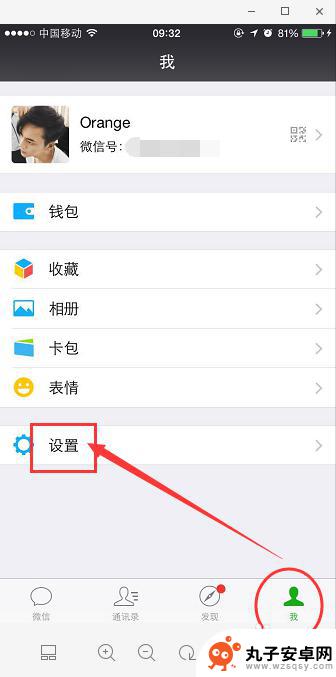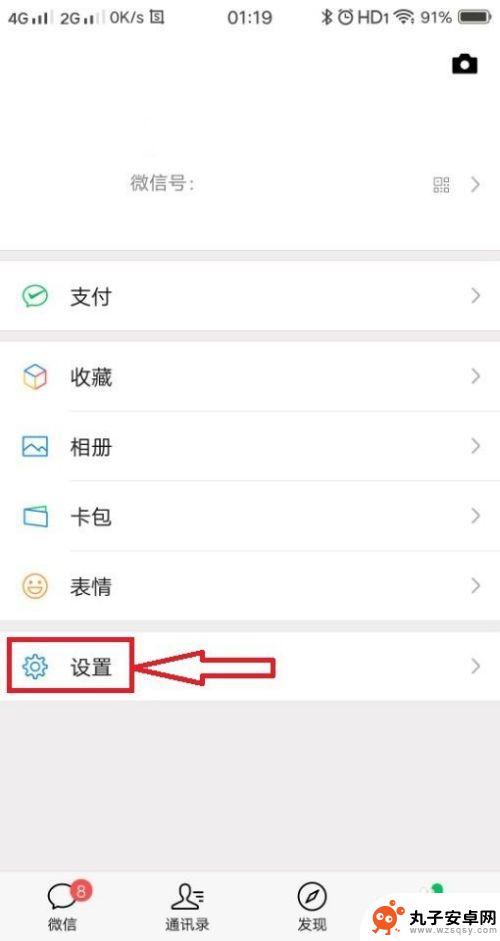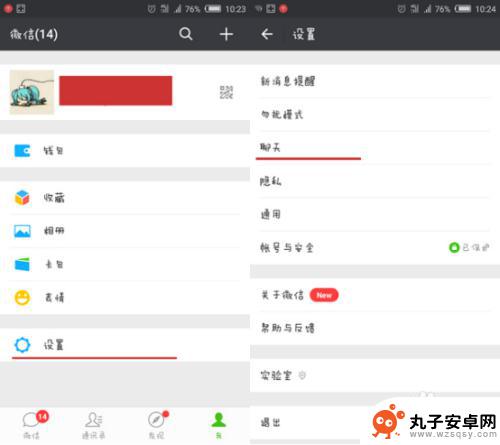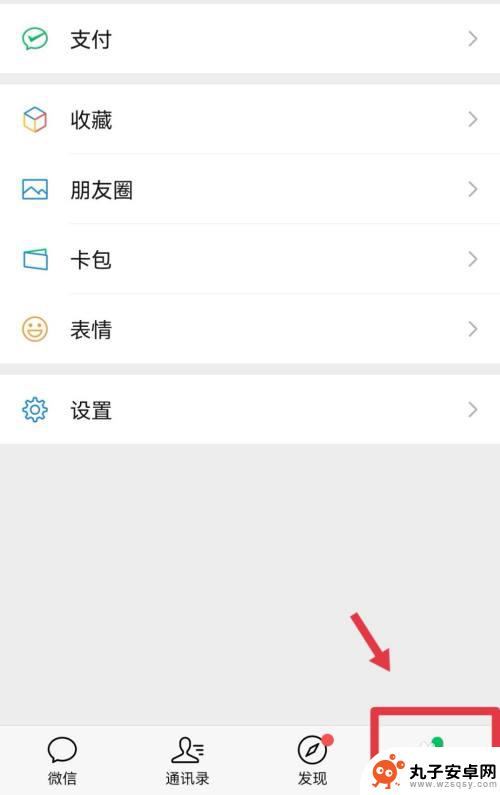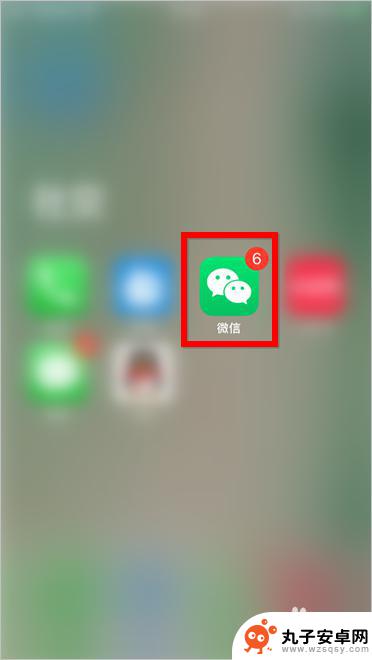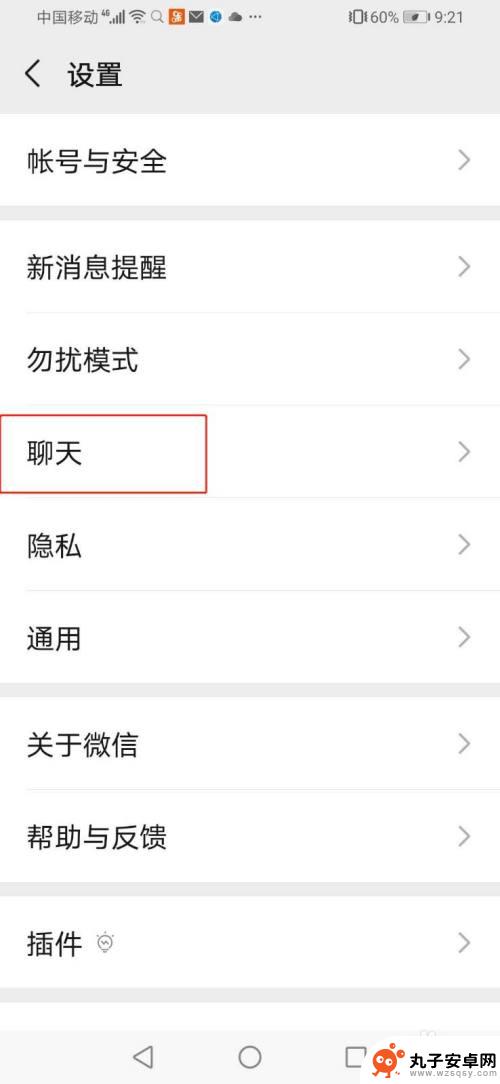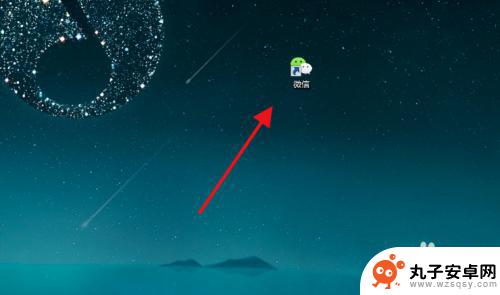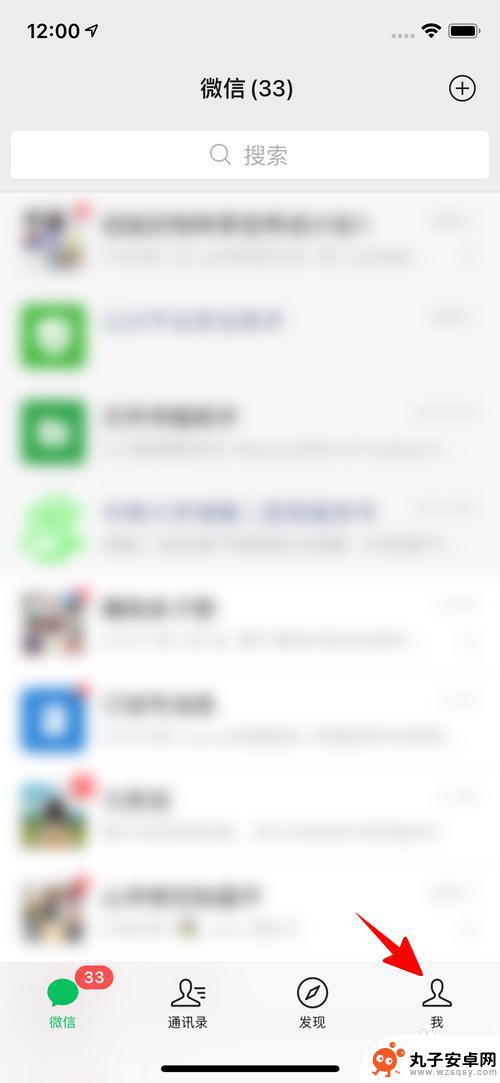苹果手机微信怎么不同步聊天记录 苹果手机如何备份微信聊天记录到新手机
时间:2024-06-01来源:丸子安卓网
苹果手机微信如何不同步聊天记录一直是许多用户关注的问题,在日常使用中我们经常会遇到微信聊天记录无法同步到新手机的情况,导致我们无法查看以往的聊天记录。为了避免这种情况的发生,我们需要学会如何备份微信聊天记录到新手机。备份微信聊天记录不仅可以保留重要的聊天内容,还可以在换手机或丢失手机时方便地恢复数据。下面将介绍苹果手机如何备份微信聊天记录到新手机的方法。
苹果手机如何备份微信聊天记录到新手机
具体步骤:
1.打开iPhone的桌面,在桌面上点击选择微信APP。

2.进入到微信的界面内,点击我选项,然后进入到设置内。
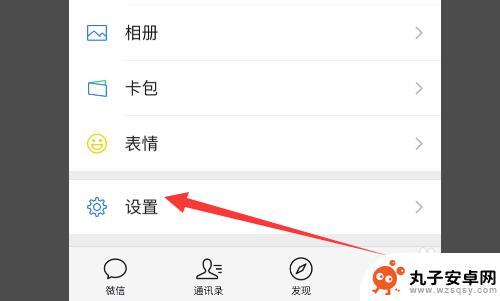
3.然后在设置的主页面里,可以看到其中的通用
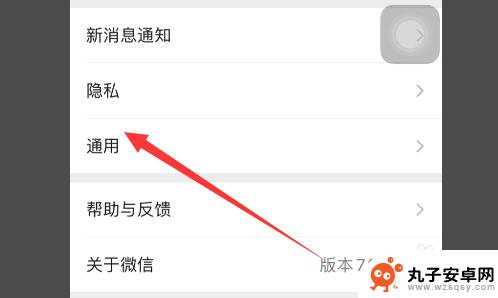
4.然后在通用内,可以看到聊天记录备份与迁移
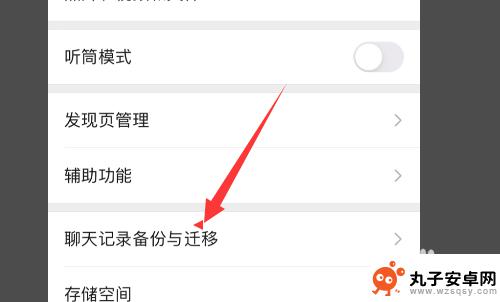
5.然后点击迁移聊天记录到另一台设备选项即可。
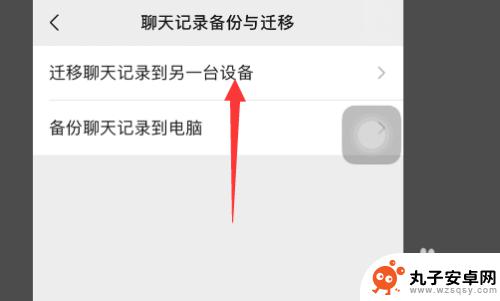
6.然后在聊天记录迁移的界面,选择点击迁移全部聊天记录。然后用另一台设备扫描二维码即可。
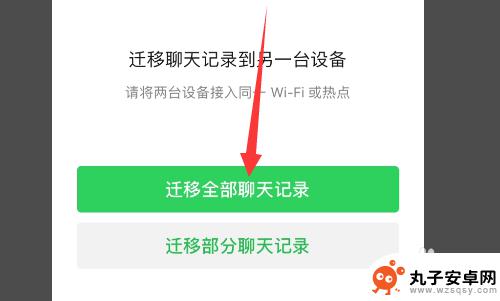
以上就是苹果手机微信怎么不同步聊天记录的全部内容,如果你遇到了这种情况,可以按照以上方法来解决,希望对大家有所帮助。